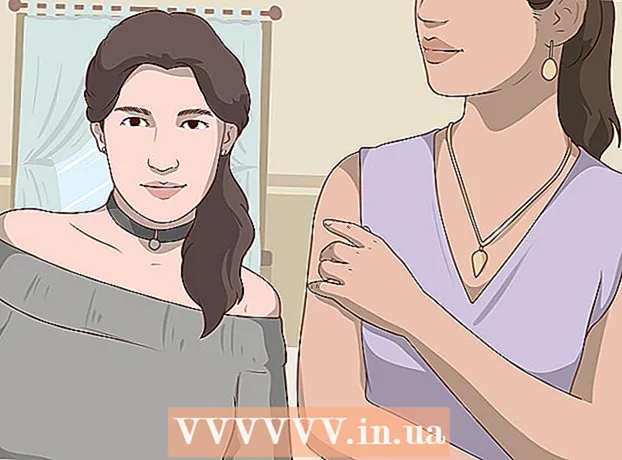Autors:
Lewis Jackson
Radīšanas Datums:
11 Maijs 2021
Atjaunināšanas Datums:
1 Jūlijs 2024

Saturs
Šajā wiki lapā tiks parādīti dažādi veidi, kā datorā mainīt kolonnu nosaukumus Google izklājlapās. Varat rediģēt nosaukumu, kas izmantots kolonnas atsaucei formulā, vai pārdēvēt kolonnas galvenes nosaukumu.
Soļi
1. metode no 2: mainiet šūnu diapazona nosaukumu (nosauktais diapazons)
Piekļuve https://sheets.google.com tīmekļa pārlūkprogrammā. Ja neesat pierakstījies savā Google kontā, izpildiet ekrānā redzamos norādījumus, lai pierakstītos tūlīt.
- Izmantojiet šo metodi, lai izveidotu vai rediģētu nosaukumu, kas apzīmē diapazonu (piemēram, “Budžets”, nevis “D1: E10”,) kuru varat izmantot, lai atsauktos uz to formulā.
- Lai mainītu nosaukumu, kas parādās galvenē kolonnas augšdaļā, skatiet šo metodi.

Noklikšķiniet uz faila, kuru vēlaties rediģēt.
Noklikšķiniet uz kolonnas burta. Šis ir burts kolonnā, kuru vēlaties nosaukt. Tiks atlasīta visa kolonna.

Noklikšķiniet uz izvēlnes Dati (Dati). Šī sadaļa atrodas izklājlapu augšdaļā.
KlikšķisNosauktie diapazoni (Diapazona nosaukums). Darblapas labajā pusē parādīsies tabula “Nosauktie diapazoni”.

Ievadiet šūnu diapazona nosaukumu. Diapazona nosaukums nevar sākties ar skaitli vai vārdiem "true" vai "false". Vārda garums var būt līdz 250 rakstzīmēm, un tajā ir burti, cipari un pasvītras.- Ja lauks ir tukšs, vienkārši ievadiet diapazona nosaukumu.
- Ja diapazonam jau ir nosaukums un vēlaties mainīt nosaukumu, pieskarieties zīmuļa ikonai un pēc tam ievadiet jaunu nosaukumu.
Nospiediet Gatavs (Paveikts). Kolonnu / diapazonu nosaukumi pašlaik tiek atjaunināti. Ja ir formulas, kas atsaucas uz vecajiem nosaukumiem, jums tās būs jāatjaunina. reklāma
2. metode no 2: mainiet kolonnas galveni
Piekļuve https://sheets.google.com tīmekļa pārlūkprogrammā. Ja neesat pierakstījies savā Google kontā, izpildiet ekrānā redzamos norādījumus, lai pierakstītos tūlīt.
- Kolonnas galvene ir teksts, kas parādās katras kolonnas augšdaļā.
- Ja nekad neesat izveidojis kolonnu galvenes, pārbaudiet.
Noklikšķiniet uz faila, kuru vēlaties rediģēt.
Veiciet dubultklikšķi uz kolonnas virsraksta, kuru vēlaties mainīt.
Izmantot ← Backspace vai Dzēst lai izdzēstu pašreizējo vārdu.
Ievadiet jaunu vārdu.
Nospiediet ↵ Ievadiet vai ⏎ Atgriezties. Kolonnu nosaukumi tagad ir atjaunināti. reklāma